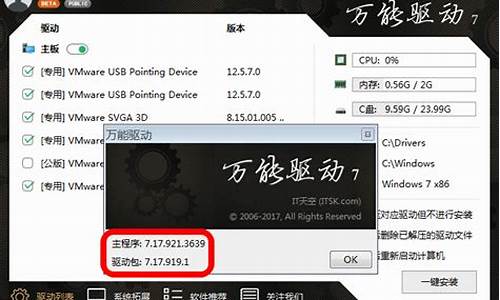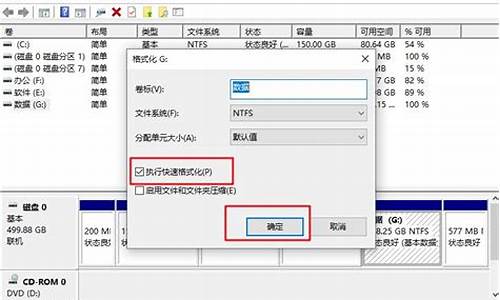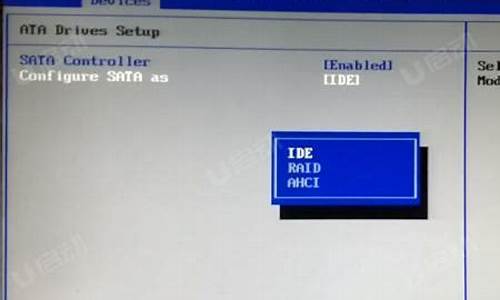1.插入u盘显示“磁盘未被格式化,想现在格式化吗”怎么办?里面有很多重要文件!!求高手帮忙!!
2.我的u盘打开时出现驱动器H中的磁盘未被格式化,想现在格式化吗?这是怎么回事?

[症状]
1、突然袭断电、移动硬盘或U盘等,未正常关闭状态下直接拔下,下次接入系统后双击盘符提示“磁盘未格式化,是否格式化”
2、数码相机、手机等非常规死机或非常规操作(如不兼容的读卡设备),导致数码卡接入电脑提示“磁盘未被格式化,是否格式化”
3、安装双系统写引导代码后,再接入WINDOWS后提示“磁盘未被格式化,想现在格式化吗”
4、其他原因导致(如破坏、磁盘坏道等)分区接入系统后提示“磁盘未格式化,是否格式化”
[应急处理]
1、切莫按提示格式化,好多用户听信网上或其他人的建议,先格式化后用EASYRECOVERY等软件恢复。这种操作是不可逆的灾难操作,只是在很少的特定情况下才有可能不影响原来结构。举例而言,正常这种操作完全可以在10分钟内100% 恢复数据 ,但格式化后可能需要花1天甚至更长的时间,同时很少可以100%恢复。
2、如遇坏道,需先对源盘镜像操作。不应直接处理。
3、尽量少地对源硬盘进行读写操作,向专业数据恢复公司寻求帮助!
[附]
对磁盘进行镜像的方案:
1、可用相同或大于源盘容量的硬盘做为目标盘,将源盘全部扇区方式CLONE到目标盘。
2、可将源盘完全以扇区方式输出文件到某大容量存储空间(如大容量硬盘、NAS、SAN、DAS等)在Windows系统上使用的存储设备(如:各种接口的硬盘、各种类型的存储卡),因引导区(即boot区)损坏,在打开该分区时都会提示“磁盘未被格式化,是否格式化”。
引起这种故障的原因有多种,归纳起来有以下一些:
1、通常USB设备在未正常退出就直接拔下或突然断电和死机,下次接入系统后双击盘符提示“磁盘未格式化,是否格式化”;
2、数码相机SD卡、CF卡、手机MMC卡等非常规死机或非常规操作(如不兼容的读卡设备),导致数码卡接入电脑提示“磁盘未被格式化,是否格式化”;
3、安装双系统写引导代码后,再接入WINDOWS后提示“磁盘未被格式化,想现在格式化”;
4、破坏BOOT区后,系统会提示“磁盘未格式化,是否格式化”;
5、硬盘BOOT区出现坏道也会出现“磁盘未格式化,是否格式化”故障。
注意事项:
如果你的存储设备出现上述故障,请你千万不要格式化,如果是FAT文件系统,格式化后系统会清除FAT表,如果文件在存储设备上不连续存放,该文件就很难恢复。如果是坏扇区,也不要自行修复,因为大部分修复坏道的软件,对好扇区上的数据也会清除。
正常的做法是:
1、送到数据恢复公司帮你恢复,这种故障一般修复时间短,立等可取,且数据可以100%恢复。
2、如果是坏扇区,可以先对该盘做镜像,然后在镜像盘上修复BOOT区即可。
以下方法有危险,可能损坏数据!
昨天我的一个同事拿我的u盘去用,还给我后,我一打开,系统提示我磁盘未被格式化,想现在格式化吗?
我查看u盘属性,上面显示,文件系统为raw,已用空间和可用空间都为0字节。当你的U盘/SD卡等存储卡无故变成后,怎么办呢?如里面你还有更重要的信息,你该怎么办呢?在当这个时候,这个软件或许能帮助你~有一天,我刚装完系统,重新启动系统的时候忘记把我的U盘拔下来,于是当我拿到第二台机器上读的时候,发现无法读取U盘,系统提示需要插入磁盘,我疑惑,里面可是有我的重要数据呀!于是上网找了许多资料,结果一个参考的资料也不能使用!在我使用的过程中,发现他们说的方法,根本无法解决我的这种情况,于是我就自己胡乱的弄了,没办法只能死马当作活马医,找了许多软件都无法恢复我的数据,在心急如焚的情况下,突然找到了这个软件,它能恢复U盘变成RAW之后系统文件里面的所有文件,并且文件名和目录都是一样的,没有一点改变,当我看到这里的时候,我终于看到的光明!谢天谢地!我的数据找回来了。
处理 U盘 变成RAW文件系统的方法是,直接用右键单击,选择“格式化”菜单,然后在弹出的窗口中选中“快速格式化”打勾,这里一定要注意:“容量”系统自动识别,但是“文件系统”一定要选择FAT,否则在其它系统上可能也同样不支持的现象会发生,其他的也就不必理会了,然后注意把U盘的写保护关闭,点击“开始”按钮,系统自动格式化该U盘。
如果上述方法不能格式化那么大家可用U盘自带的管理软件进行格式化,这样的方式一般情况下都能成功。
格式化完毕后,大家可用EasyRecovery Professional 6 来恢复已格式化后U盘里面的文件,我用这个方法试验了,结果全部的数据都毫发无损的全都恢复到了我指定的硬盘目录下面,连文件深度目录都全部没有变化,当时我真的好高兴!呵呵~所以大家以后遇到什么事情都不要慌张,慢慢的来,一定会有解决问题的方法的,我就是当时特别的心急,并且还为这个问题琢磨了两天呀!呵呵~
EasyRecovery Professional有含化版的,大家到处都可以找到,自己上网查找就可以了。
硬盘:
1、使用EasyRecovery Pro 6.04,选择数据恢复---》Advanced Recovery(选用高级选项自定义数据恢复功能);
2、选择已变为RAW格式的盘符,点击下角的高级选项;
3、在文件系统扫描中,文件系统选“NTFS",点高级扫描,选择右下角的“高级选项”,把簇大小和数据起始位置都设为0;
4、点击分区设置,使用MFT方式(这点一定不能错);然后确定;
5、点击下一步,开始扫描文件系统,然后就是等~~~~~~~~~~~~~~~,要的时间比较长,要耐心。完成后就会发现找到了一个NTFS的盘符,再点击找到的盘符,开始扫描;
6、扫描完成后你就会发现所有的文件都已找到,然后点击恢复,选择一个可用的盘来存你恢复的文件就行;
7、最后格式化出问题的盘~~~把恢复的文件拷回去~~~~~~OK 一切都完好如初。
网上搜了很久,也没找到分区变成RAW格式的原因,我曾碰到的发生过程是一次断电重起后变成RAW格式.一次是自己做实验,使用硬盘工具后变成RAW格式. 先在摘抄以下几个关于硬盘变成RAW格式的问题:
问题1:我的电脑装有双硬盘,其中主盘80G分四个区(NTFS),副盘希捷40G分一个区(NTFS),最近副盘格式突然变成了RAW,无法对硬盘进行访问,因为里面数据比较重要,所以不打算格式化,请高手指点如何恢复硬盘格式而不损坏里面的数据。先谢了!
问题2:昨天重新安装的WINXP HOME SP1,不知为何,移动硬盘一插上就不对了,60G移动硬盘文件系统变成RAW格式!一点击就提示我格式化,里面有很重要的数据。请问各位高手还有没有救?真真谢谢了!
问题3:我的U盘变成了RAW格式,无法解决XP下显示格式是RAW,可用空间和已用空间都为0,在磁盘管理显示状态不可用,不知怎么回事,希望各位老大帮小弟一把,小弟给各位老大鞠躬了。
以上问题都是分区由于某种原因造成了格式变化成RAW了,具体原因可能有很多,下面有几种方法解决的方法也有几个,归纳了一下,遇到此问题的朋友根据情况来解决吧!
方案1、2只对原系统是NTFS格式有效。Win2K和WinXP用户可以尝试。请注意!
解决方案1:系统权限的问题1(原系统是NTFS格式出现问题)在RAW格式盘符上点右键,选“属性”,再选“安全”,将无用的用户删除,添加自己的用户名,再改一下权限即可。若无安全选项,可以在文件夹选项(打开“我的电脑”—选“工具”菜单—再选“文件夹”选项)中,去掉“使用简单文件共享”前的勾,即可在NTFS格式的盘中点右键,属性菜单中显示安全选项。
解决方案2:系统权限的问题2(原系统是NTFS格式出现问题)进“控制面板”找到“管理工具”,将其打开,在将“本地安全策略”打开,在将“安全选项”打开,在右面窗口找到“网络访问:本地帐户的共享和安全模式”后的“仅来宾”改为“经典”,退出回到我的电脑,在变成RAW的盘上点右键找“安全”标签,将其乱码删掉,然后添加本计算机的用户即可。
解决方案3:修改盘符的方法:把RAW的盘符改一下,如果是C、D、E、F,F是RAW盘符,就把F改成E,就可以恢复了。
解决方案4:利用EasyRecovery软件:使用EasyRecovery软件,点软件左边的上数第二个按钮“Data Recovery”进入。再点右边框里第一个“Advanced Recovery”,再然后你会看到软件左边里列出你电脑的所有盘,选中那个不能用的盘,然后一路点“NEXT”,电脑会分析你那个盘里存在的数据,然后找出硬盘的文件,(甚至它会找到以前你不想要的已经删掉的文件),等全部都找到后,左边会列出那个盘找的的文件,你选择要备份的(一般已经默认全选),然后又是“NEXT”,把数据备份到另一个之前已经准备好的容量足够的盘。最后把这个盘格式化,一般电脑格式化成FAT32的。最后把备份好的数据重新移回到这个格式化了的盘就OK了。该软件会将一部分文件自动保存在一个名为“LOSTFILE”的文件夹中。不懂E文的话最好下个中文破解版的,这个破解版跟别的软件不同,安装打开后要在软件界面那个“properties”属性里更改语言为中文才会变成中文界面
解决方案5:利用系统自带的管理工具,使用系统自带的磁盘管理工具,把磁盘快速格式化,然后使用数据恢复软件找到数据,快速格式化不会覆盖数据,所以一般来说可以放心使用.在这推荐的数据恢复软件有finaldate 企业版,速度快.
硬盘分区变成RAW格式的解决思路
前几天朋友的电脑系统坏了,于是帮朋友重装系统,在安装过程XP自动磁盘扫描(由于系统损坏无法正常关朋友有强制关机过,所以安装XP时会自动磁盘扫描),扫描过程中发现D、F盘出错,安装系统后发现D、F盘无法打开,提示未格式化,文件系统为RAW,容量为0。上网搜索了一下,解决的方法很多,试了很多方法可是没有一个能成功,最后因为时间关系,只好格了RAW的分区,没能没保住数据。可是这台电脑没用几天D盘又变成RAW,而F盘却没有问题,当时我格式化D盘是用Disk Genius,而格式化F盘是用PartitionMagic8.0,由于朋友离我住的地方很远,电脑又不能搬回家,没时间去研究,真是遗憾!以下是个人一些想法及上网搜索的一些方法:
方法一、在RAW格式盘符上点右键,选 属性,再选安全,将无用的用户删除,添加自己的用户名,再改一下权限即可。若无安全选项,可以在文件夹选项(打开我的电脑,选工具菜单,再选文件夹选项)中,去掉“使用简单文件共享”前的勾,即可在NTFS格式的盘中点右键,属性菜单中显示安全选项。
方法二、进“控制面板”找到“管理工具”,将其打开,在将“本地安全策略”打开,在将“安全选项”打开,在右面窗口找到“网络访问:本地帐户的共享和安全模式”后的“仅来宾”改为“经典”,退出回到我的电脑,在D盘上点右键找“安全”标签,将其乱码删掉,然后添加本计算机的用户即可。
注:方法一、二都是针对NTFS格式,可惜的我遇到的硬盘刚好是FAT32格式。
方法三、
1、使用EasyRecovery Pro 6.06,选择数据恢复Advanced Recovery(选用高级选项自定义数据恢复功能);
2、选择已变为RAW格式的盘符,点击下角的高级选项;
3、在文件系统扫描中,文件系统选“NTFS",点高级扫描,选择右下角的“高级选项”,把簇大小和数据起始位置都设为0;
4、点击分区设置,使用MFT方式(这点一定不能错);然后确定;
5、点击下一步,开始扫描文件系统,然后就是等,要的时间比较长,要耐心。完成后就会发现找到了一个NTFS的盘符,再点击找到的盘符,开始扫描;
6、扫描完成后你就会发现所有的文件都已找到,然后点击恢复,选择一个可用的盘来存你恢复的文件就行;
7、最后格式化出问题的盘 把恢复的文件拷回去 OK 一切都完好如初。
注:第三种方法我试过了数据是可以恢复,但是花的时间很长,而且恢复时没办按原来的文件名恢复,所有文件名都改成file1?file100……,文件名改了就没多大意思了。我后来在网上看到一个恢复数据的方法,我觉得这个方法或许还真的可以,首先把RAW格式的硬盘用Ghost做成映像文件,然后用Ghost Explorer把数据恢复出来。
方法四: 本人无意中发现了Norton PartitionMagic 8.0附带的一个工具PTEDIT32.EXE(分区表编辑器),随便试了一下,打开后找到对应的分区的信息,和其他分区信息对比一下,发现有很大不同,这时对照其他分区的信息修改出错的那个分区的信息(各人硬盘分区情况不同,所以没有一个标准的参数),可以恢复操作,所以不用担心,不会损坏数据的,修改完保存好,重新启动后大功告成!
注:我最先认为的应该是分区表坏了,重建分区表我最想到的就是用Disk Genius(因为我手上刚好没有PTEDIT32.EXE),在菜单的工具栏中选择“重建分区表”,Disk Genius即开始搜索并重建分区。Disk Geniusn将首先搜索0柱面0磁头从2扇区开始的隐含扇区,寻找被挪动过的分区表。接下来搜索每个磁头的第一个扇区。搜索过程可以用“自动”或“交互”两种方式进行。自动方式保留发现的每一个分区,适用于大多数情况。交互方式对发现的每一个分区都给出提示,由用户选择是否保留。当自动方式重建的分区表不正确时,可以用交互方式重新搜索。我用“自动”或“交互”两种方式进行重建分区表可是没成功。
方法五: 先 cp ~/.bash_history ~/cmd_history 把你打过的命令备份一下,然后在cmd_history里找找你到底用了什么命令。
方法六:修改盘符的方法,把RAW的盘符改一下,如果是C、D、E、F,F是RAW盘符,就把F改成E,就可以恢复了。
插入u盘显示“磁盘未被格式化,想现在格式化吗”怎么办?里面有很多重要文件!!求高手帮忙!!
硬盘打不开需要格式化,是因为文件系统结构损坏了,有中毒或者强制拔硬盘都可能引起这个症状
,既然你需要恢复里面的数据,那么建议别格式化这个硬盘,硬盘显示要格式化大部分都是“软故障”所以可以找专业的人帮忙远程恢复数据。
我的u盘打开时出现驱动器H中的磁盘未被格式化,想现在格式化吗?这是怎么回事?
用USBoot软件可以修复:
USBoot v1.70 简体中文版
://.crsky/soft/4032.html
1、打开后运行,出现警告“USBoot使用具有一定危险性,您的数据会丢失,你的USB磁盘也可能损坏”,点“确定”继续。
USBoot已经认出了U盘,Teclast CoolFlash USB Device。
2、选中U盘,单击下面的“点击此处选择工作模式”,选择“HDD模式”,若这个不行,可考虑选择其它模式。选择这个模式会格式化U盘,然后再将启动文件复制到U盘中。点击“开始”继续。
3、稍待会提示“拔下U盘”,这时拔下U盘,等待提示“请再次插入U盘”,这时再将U盘插入直到写入成功!
4、写入过程中U盘已经可以被自动打开了,里面被写入了三个启动文件!(被制作成U盘启动盘)
5、再用Windows格式化U盘即可(fat格式),检验一切正常!
至此,U盘修复成功!
出现这个提示意味着你的U盘没有被系统正确的识别。很多种情况会导致这种问题,先不要急于格式化。大体有这么几种原因:
1、由于U盘插头或者微机的U盘插孔老化,导致个别触脚接触不良,换个插孔试试,再不行就换个微机试一下。如果故障依旧,只能考虑下面的因素了。
2、由于之前使用U盘操作不当,尤其是在U盘还在做读写操作的时候强行拔出,导致U盘的文件分配表出现错误。这种情况下,用一些数据恢复软件还可以将U盘的内容恢复出来(至少大部分能够恢复)。如果没有重要文件,直接选择格式化也可以。
3、经过上述2的操作后,大多数U盘问题能够解决。如果故障依旧,那就是该U盘的存储模块发生损坏了——换个新的吧,好在也不贵,呵呵。